苹果手机作为一款广受欢迎的智能手机,拥有许多实用的功能,其中包括语音朗读屏幕内容的功能,苹果手机用户可以通过简单的设置操作,开启语音朗读功能,让手机帮助他们阅读屏幕上的文字内容。这项功能不仅方便了视力有障碍的用户,也让用户在特定场景下可以通过听取文字内容来更好地理解信息。如何开启苹果手机的语音朗读功能呢?下面我们来详细介绍一下。
iPhone苹果手机如何开启语音朗读屏幕内容
步骤如下:
1.打开手机,点击【设置】;
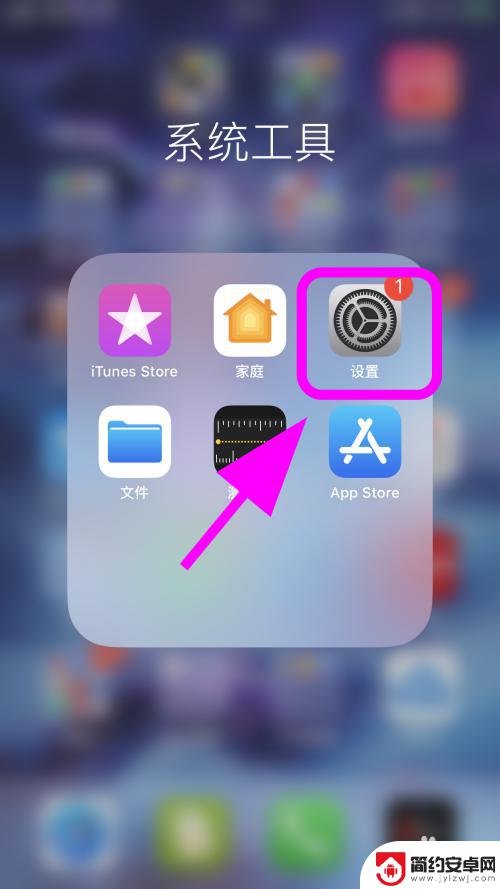
2.进入设置,点击【辅助功能】;
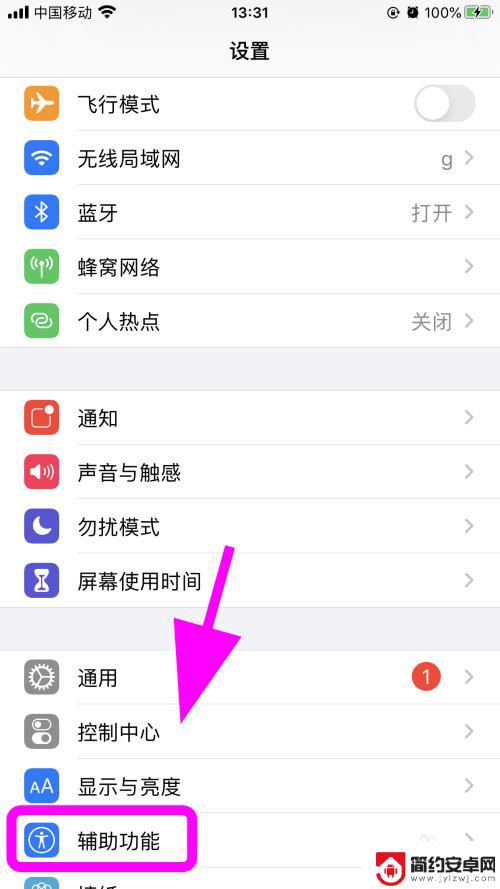
3.进入辅助功能,点击【朗读内容】;
4.进入朗读内容,将【朗读所选项】后边的开关【打开】;
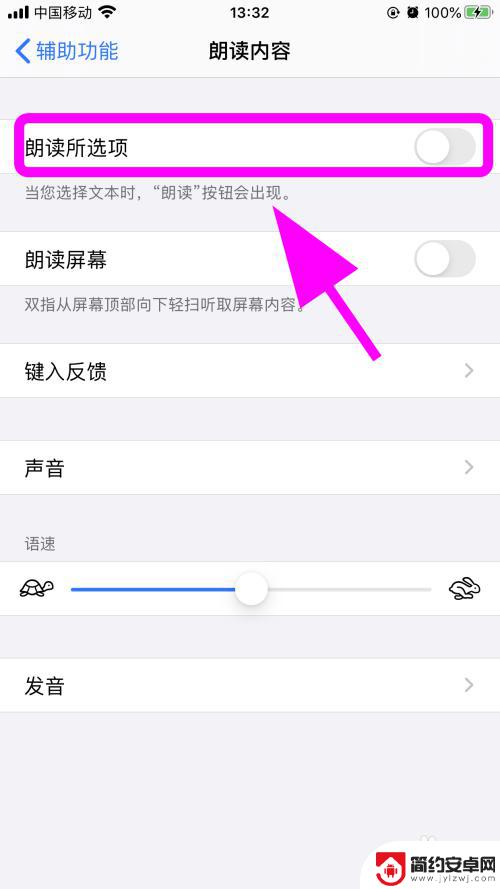
5.之后将【朗读屏幕】后边的开关【打开】;
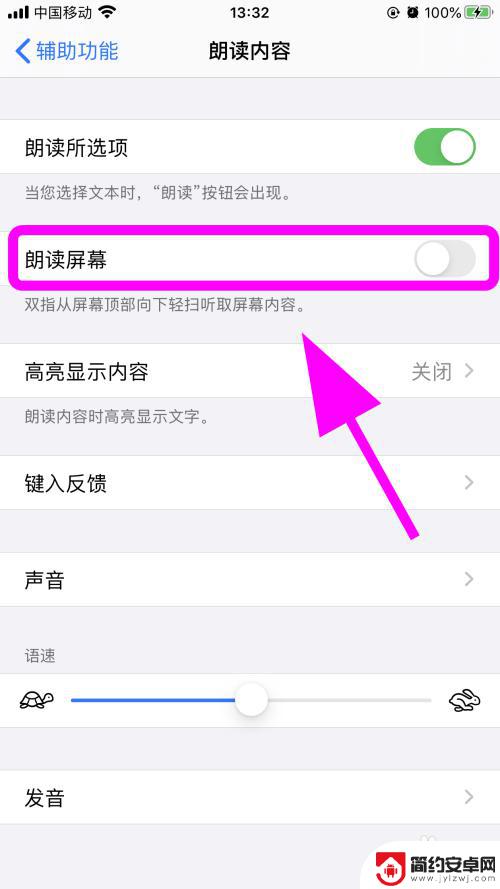
6.进入屏幕任意内容,双指从上向下滑动屏幕。就会自动朗读屏幕,出现朗读【选项】,完成;
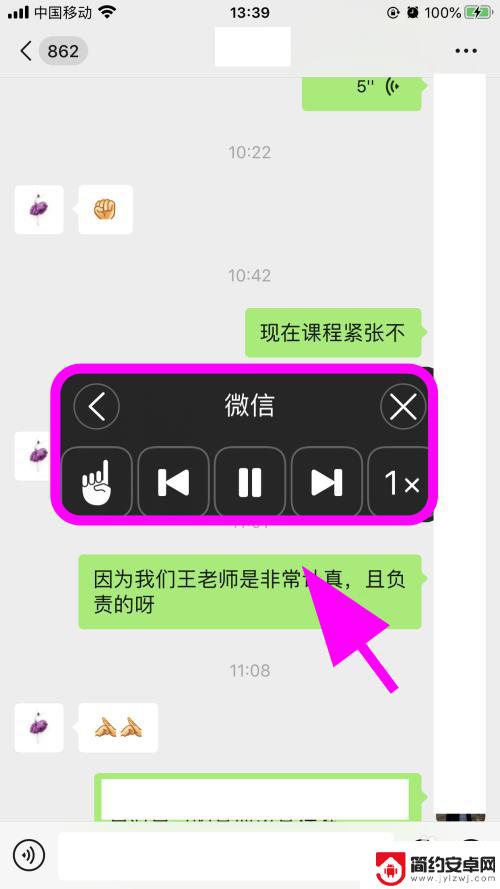
7.以上就是【苹果手机怎么开读字】的步骤,感谢阅读。
6苹果手机怎么面对面传软件
4iPhone苹果手机怎么设置自动开启夜间模式?
2iPhone苹果手机怎么关闭照相机闪光灯,始终不开?
以上是关于如何解决苹果手机无法读取字的全部内容,如果您遇到此问题,不妨尝试根据本文提供的方法进行解决,希望对大家有所帮助。










